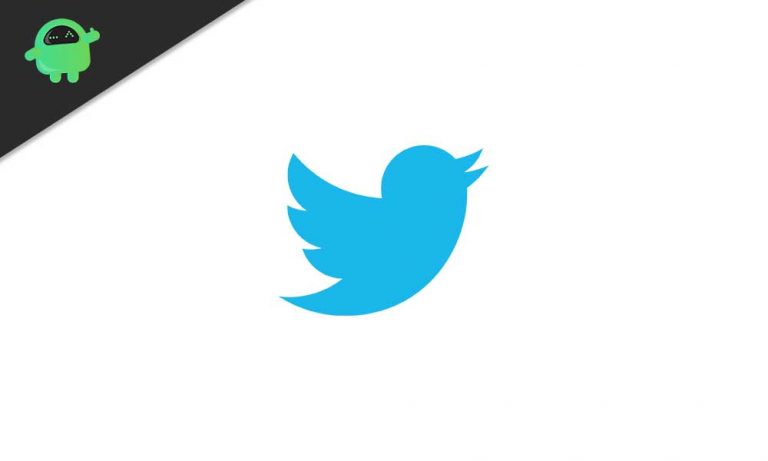Что такое HPDriver.exe? – Программное обеспечение протестировано
Иногда и совершенно неожиданно ваш компьютер может замедляться или зависать из-за определенных процессов. Один из таких процессов называется HPDriver.exe. Он не связан с каким-либо конкретным программным пакетом, с которым вы можете быть знакомы, и обычно вызывает проблемы на вашем ПК.
Является ли HPDriver.exe законным файлом?
HPDriver.exe — это криптомайнер, который будет использовать вычислительные ресурсы вашего компьютера для майнинга цифровой валюты Monero. Компьютеры, зараженные вредоносным ПО, работают медленно, перегреваются и не реагируют на запросы. HPDriver.exe можно найти в папке %Temp%.
Поскольку файл использует большую часть, если не всю, вычислительную мощность, доступную на вашем ПК, без остановок, он может сократить срок службы вашего компьютера или повредить физические компоненты, такие как жесткие диски и охлаждающий вентилятор, из-за перегрева.
Вы можете спросить себя, как HPDriver.exe был установлен на моем компьютере? На этот вопрос нет простого ответа, но вполне вероятно, что вы стали жертвой фишинговой кампании или посетили небезопасный сайт, поскольку это два наиболее распространенных способа распространения вредоносного ПО среди хакеров.
Признаки того, что ваш компьютер заражен криптомайнером HPDriver.exe
Как узнать, заражен ли ваш компьютер программой HPDriver.exe Cryptominer? Единственный способ определить, заражен ли ваш компьютер файлом HPDrive.exe, — обратить внимание на определенные симптомы, такие как:
- Существование на вашем компьютере процесса HPDriver.exe с именем HP Print Driver. Вы можете найти этот процесс на вкладке «Процессы» в диспетчере задач. Этот процесс будет отображаться в верхней части вкладки «Процессы», поскольку он занимает почти 100% вычислительных ресурсов.
- Общая медлительность вашего компьютера, характеризующаяся невозможностью быстрого запуска программ, медленным запуском Windows и медленным запуском игр.
Как удалить HPDriver.exe
Вы можете удалить процесс HPDriver.exe несколькими способами, но самый простой и наиболее подходящий — с помощью мощного решения для защиты от вредоносных программ, такого как Outbyte Антивирус. Антивирус просканирует ваш компьютер, изолирует и избавится от вредоносной программы. Он также будет сохранять бдительность, чтобы в следующий раз, когда вредоносное ПО HPDriver.exe попытается проникнуть на ваш компьютер, оно никуда не денется.
Возможно, вы также захотите рассмотреть возможность приобретения инструмент для ремонта ПК таким образом будет легче контролировать производительность вашего компьютера. Инструмент восстановления ПК также избавится от любых ненужных файлов и в процессе избавится от укрытий, используемых вредоносными программами.
Если использование антивирусной программы для избавления от криптомайнера не является для вас подходящим решением, есть еще другие способы навсегда удалить программу с вашего компьютера. Вот некоторые из них:
Использование диспетчера задач для удаления процесса HPDriver.exe
Диспетчер задач Windows — это удобный инструмент, который показывает все процессы, запущенные в данный момент на вашем компьютере. Вы можете использовать его для выхода из любых процессов или для поиска файла, который необходимо удалить. Ниже приведены шаги, которые необходимо предпринять:
- В поле поиска Windows введите «диспетчер задач». Либо нажмите клавиши Ctrl, Alt и Delete.
- В приложении «Диспетчер задач» перейдите на вкладку «Процессы» и найдите процесс под названием «Драйвер печати HP».
- Щелкните правой кнопкой мыши этот процесс, чтобы открыть расположение файла. Щелкните правой кнопкой мыши еще раз, на этот раз выберите Завершить задачу.
- Перейдите к местоположению файла и удалите папку, стоящую за процессом.
Восстановление системы
Восстановление системы — это процесс Windows, который отменяет любые изменения в настройках вашего компьютера, приложениях и системных файлах после определенной точки восстановления. Это очень удобный инструмент восстановления, потому что он позволяет вам снова заставить ваш компьютер работать без необходимости предпринимать радикальные действия, такие как его перезагрузка.
Вот как использовать восстановление системы на компьютере с Windows 10/11:
- В поле поиска Windows введите «создать точку восстановления». Нажмите на первый результат поиска. Это должно привести вас к приложению «Свойства системы».
- В приложении «Свойства системы» перейдите на вкладку «Защита системы» и нажмите «Восстановление системы».
- Выберите точку восстановления из списка точек восстановления, доступных на вашем компьютере.
- Следуйте инструкциям на экране, чтобы завершить процесс.
Чтобы процесс восстановления системы был эффективным средством против вредоносных программ, которые вы хотите удалить, вы должны выбрать точку восстановления, которая была создана до заражения.
Запустите компьютер в безопасном режиме
Если вы действительно не можете работать на своем компьютере из-за агрессивного криптомайнера, такого как HPDrive.exe, всегда есть возможность запустить компьютер в безопасном режиме.
Безопасный режим — это базовая версия ОС Windows, в которой доступны только приложения и настройки по умолчанию. Оказавшись в безопасном режиме, вы можете либо использовать свой компьютер таким образом, то есть в безопасном режиме с сетью, либо удалить проблемные приложения с помощью панели управления.
Вот как перейти на ваш компьютер в безопасный режим:
- Нажмите кнопку «Пуск» Windows и перейдите в «Настройки».
- Выберите «Обновление и безопасность» > «Восстановление».
- В разделе «Расширенный запуск» выберите «Перезагрузить сейчас».
- Ваш компьютер перезагрузится в разделе «Выберите вариант». Выберите «Устранение неполадок»> «Дополнительные параметры»> «Параметры запуска»> «Перезагрузить».
- После перезагрузки компьютера нажмите клавишу F4, чтобы загрузить компьютер в безопасном режиме. Для безопасного режима с поддержкой сети нажмите клавишу F5.
Надеюсь, эта статья ответила на ваши вопросы о HPDriver.exe. Если у вас есть какие-либо вопросы, предложения или комментарии, пожалуйста, не стесняйтесь использовать раздел комментариев ниже.